Události živého týmu: Zakázat anonymní dotazy

V současnosti není možné zakázat anonymní dotazy na živých událostech Microsoft Teams. I registrovaní uživatelé mohou posílat anonymní dotazy.
Při vývoji kódu je důležité, aby vaše vývojové prostředí odpovídalo vašim osobním preferencím. Existuje mnoho malých detailů, které jsou důležité k tomu, aby váš textový editor vypadal správně, od automatického dokončování až po šířku odsazení vašeho kódu.
Jednou z věcí, které vám mohou přizpůsobit vývojové prostředí, je téma vašeho textového editoru. Někteří vývojáři budou preferovat zjednodušené černé na bílém rozhraní, zatímco jiní preferují barevnější rozhraní nebo temnější téma.
Sublime Text 3 má řadu předinstalovaných motivů, které lze aktivovat kliknutím na „Předvolby“ v horní liště a poté kliknutím na „Barevné schéma“.
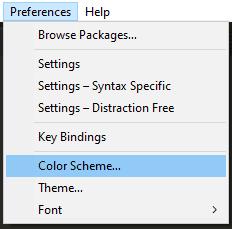
Klikněte na „Předvolby“ v horní liště a poté klikněte na „Barevné schéma“.
Dále se v horní části okna objeví rámeček s několika možnostmi. Mariana používá modré pozadí, aby poskytla barevné možnosti, zatímco Monokai poskytuje tmavé pozadí. Breakers, Celeste a Sixteen jsou všechna relativně podobná témata bílého pozadí, hlavním rozdílem mezi nimi jsou barvy používané funkcí zvýraznění syntaxe.
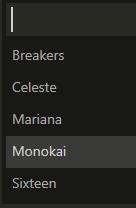
Vyberte jedno z předinstalovaných barevných schémat.
Kliknutím na „Téma“ ve stejné nabídce jako „Barevné schéma“ si můžete vybrat ze dvou motivů. Mezi těmito dvěma jsou jen velmi malé barevné odchylky, přičemž téma „Adaptivní“ je o něco tmavší než téma „Výchozí“.
Barevná schémata Sublime Text 3 se konfigurují prostřednictvím textových souborů; můžete si vytvořit vlastní nebo si stáhnout předpřipravené z internetu. Seznam témat pro Sublime Text 3 najdete zde . Chcete-li je použít, můžete nainstalovat plugin „Colorsublime“ nebo uložit barevná schémata ručně.
Chcete-li téma uložit ručně, klikněte znovu na „Předvolby“ a poté klikněte na horní možnost „Procházet balíčky“. Otevře se okno Průzkumníka souborů ve správném adresáři. V tomto adresáři vytvořte novou složku a pojmenujte ji. Nyní si stáhněte a uložte vlastní barevná schémata, která chcete použít, do nové složky. Nemusíte ani restartovat Sublime text, aby bylo nové barevné schéma dostupné prostřednictvím stejné nabídky barevného schématu popsané výše.
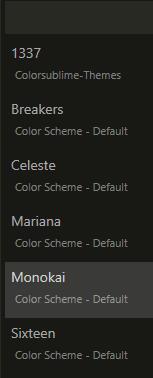
Vytvořte novou složku v příslušném adresáři a uložte do ní svůj vlastní motiv, abyste jej zpřístupnili prostřednictvím nabídky „Barevné schéma“.
V současnosti není možné zakázat anonymní dotazy na živých událostech Microsoft Teams. I registrovaní uživatelé mohou posílat anonymní dotazy.
Spotify může být nepříjemné, pokud se automaticky otevírá pokaždé, když zapnete počítač. Deaktivujte automatické spuštění pomocí těchto kroků.
Udržujte cache v prohlížeči Google Chrome vymazanou podle těchto kroků.
Máte nějaké soubory RAR, které chcete převést na soubory ZIP? Naučte se, jak převést soubor RAR do formátu ZIP.
V tomto tutoriálu vám ukážeme, jak změnit výchozí nastavení přiblížení v Adobe Reader.
Pro mnoho uživatelů aktualizace 24H2 narušuje auto HDR. Tento průvodce vysvětluje, jak můžete tento problém vyřešit.
Microsoft Teams aktuálně nativně nepodporuje přenos vašich schůzek a hovorů na vaši TV. Můžete však použít aplikaci pro zrcadlení obrazovky.
Ukážeme vám, jak změnit barvu zvýraznění textu a textových polí v Adobe Reader pomocí tohoto krokového tutoriálu.
Potřebujete naplánovat opakující se schůzky na MS Teams se stejnými členy týmu? Naučte se, jak nastavit opakující se schůzku v Teams.
Zde najdete podrobné pokyny, jak změnit User Agent String v prohlížeči Apple Safari pro MacOS.






